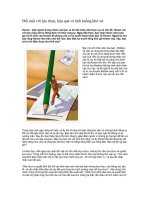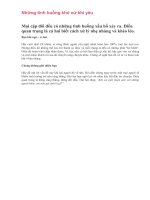Các tình huống khó xử trong Word
Bạn đang xem bản rút gọn của tài liệu. Xem và tải ngay bản đầy đủ của tài liệu tại đây (104.8 KB, 3 trang )
Một số tình huống khó xử lý
1) Tại sao khi trỏ chuột lên các nút của các thanh công cụ không
thấy hiện lên tên của nút?
- Cách sửa: nháy nút phải chuột lên nền của thanh công cụ, xuất hiện Menu
dọc chọn Customize, XHHT Customize, chọn lớp Options, chọn mục Show
ScreenTips on Toolbars và Show Shortcut keys in ScreenTips
2) Khi mở Word ra tại sao hai thanh cuốn dọc và ngang lại bị mất, không thể làm
việc đợc?
- Cách sửa: Dùng lệnh Tool / Options, chọn lớp View, chọn các mục
Horizontal scroll bar và Vertical scroll bar
3) Tại sao khi soạn thảo Tiếng Việt định gõ chữ tài thì máy lại tự động
chuyển thành TàI?
- Cách sửa: Dùng lệnh Tool / AutoCrrect, chọn lớp AutoCrrect, dùng nút
Delete xoá mục Replace i With I trong bảng danh sách của lớp AutoCrrect
4) Tại sao khi soạn thảo văn bản Tiếng việt các từ tiếng việt lại bị gạch dới bằng
các đờng gợn sóng đỏ hoặc xanh?
- Cách sửa: Dùng lệnh Tool / Options, chọn lớp Spelling&Grammar, bỏ chọn
mục Check Spelling as you Type và Check Grammar as you Type
5) Tại sao khi chọn Font VnTime rồi mà cac chữ khi soạn ra đều in hoa và một
số không đúng?
- Cách sửa: vào Format / Font, chọn mục Font, tại mục Effects bỏ chọn mục
All caps
* Đánh dấu vào các ô trong mục Effects để quan sát sự thay đổi các kiểu Font
khác (chữ nhỏ ở phía trên (phía dới) dòng )
6) Muốn chia đôi 1 trang văn bản thành 2 trang:
- Vào File / page setup XHHT Page setup chọn lớp Margins, trong mục
Multiple pages chọn 2 page per sheet
7) Trong bảng không hiểu tại sao lại có nhiều chữ ô lẫn với số liệu?
Đôi khi bạn thấy trong bảng xuất hiện nhiều chữ ô, ngoài văn bản thì toàn chữ ả
rất khó chịu, để bỏ các chữ ô và ả này:
- Cách sửa: Mở bảng bị lỗi ra, nháy vào nút công cụ Show/ Hide ( )trên
thanh CC. Nếu không thấy nút này thì vào Tool /Options / View huỷ dấu trong mục
All / OK
8) Cách vào máy khi bị khoá mật khẩu
ấn Ctrl + Alt + Del, XHHT ở mục Use name đánh vào chữ Administrator => Ok
9) Màn hình bị quay ngợc?
ấn Ctrl + Alt và các phím mũi tên trên bàn phím để di chuyển lại
10) Tự nhiên mất hết các biểu tợng trên màn hình (nhng vẫn còn chữ Start)
- Cách sửa: Click chuột phải chọn Arrange Icons By => đánh dấu tích vào Show
Desktop Icons
Nếu mất luôn cả chữ Start mà sửa bằng cách trên không đợc, ấn Ctrl + Alt + Del
=> Task Manager =>File =>New Task => gõ vào Explorer => Ok
11)Bôi đen một khối văn bản hình vuông hay hình chữ nhật ở trong 1 đoạn
- ấn Alt và nhấn chuột kéo xuống sau đó rê sang bên phải
I. Định dạng văn bản
để xem toàn bộ thông tin đã định dạng cho các đoạn ta dùng lệnh Format / Reveal
Formatting, xuất hiện khung tác vụ Reveal Formatting bên phải màn hình, nháy vào
đoạn muốn xem định dạng
1) Định dạng kí tự bằng hộp thoại Font: Dùng lệnh Format / Font. Hộp thoại
Font có 3 lớp
a) Lớp Font có các lựa chọn sau:
- Font: chọn phông chữ
- Size: chọn cỡ chữ
- Font Style: Chọn kiểu bình thờng, chữ đậm, nghiêng, vừa đậm vừa nghiêng
- Underline Style: Chọn các kiểu gạch chân
- Font Color: Chọn màu cho chữ
- Effects; Chọ một số hiệu ứng đặc biệt cho phông chữ
Chọn Superscript: chỉ số trên
Chọn Subscript: chỉ số dới
- Preview: khung mẫu để quan sát sự lựa chọn
- Nút Default: Các thông số định dạng sẽ đợc lấy làm trị mặc nhiên cho mỗi lần
khởi động Word hoặc mở một tài liệu mới
b) Lớp Character Spacing có các lựa chọn sau:
- Scale: định tỉ lệ co giãn bề ngang của kí tự
- Spacing: chọn khoảng cách giữa các kí tự
Normal: Bình thờng
Expanded: Các kí tự cách xa nhau thêm một khoảng
Condensed: Các kí tự xít lại với nhau
Mục By bên cạnh quy định số điểm nâng lên hay hạ xuống
c) Lớp Text Effects quy định tính động của kí tự (chỉ có tác dụng trên màn hình
không có tác dụng khi in)
- None: chữ bình thờng
- Blinking background: nền chữ nhấp nháy
- Las Vegas Lights: chữ có những ngôi sao màu xung quanh
- Marching Black Ants: chữ có những đờng vạch đen chạy xung quanh
- Marching Red Ants: chữ có những đờng vạch đỏ chạy xung quanh
- Shimer: chữ nhoè nét
- Sparkle Text: chữ có các ngôi sao lấp lánh